excel添加索引的方法教程
当excel的工作表深度大,行数几百上千行时,若要查找某行数据是很不方便的,花费时间也多。如何解决呢?我们可以在工作表第一行制作查找索引。点击第一行某个单元格即跳转到指定的某一行。样式如图。详细操作步骤请往下看。
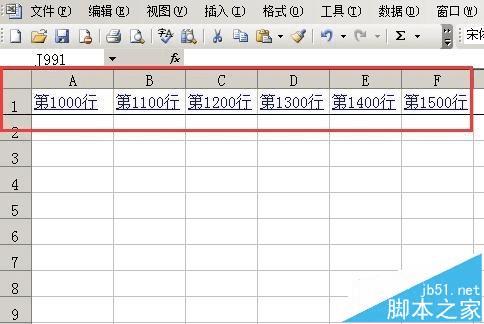
1、小编以新建一个工作表示范下操作步骤 。在工作表“sheet"的A1这里输入“第1000行”;朋友们自己在做时按自己的工作表内容来输入关键词。
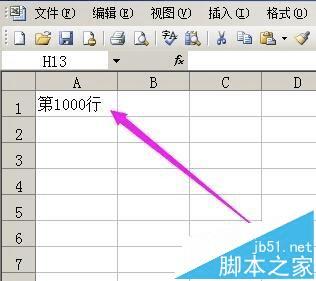
2、然后,在A1单元格点鼠标右键,在弹出的菜单中点“超链接”;在弹出的设置框内,在“请键入单元格引用”这里输入目标单元格,小编在这里输入“A1000”;然后点确定。如图所示。


3、也可以在工作表的菜单栏点“插入”再点“超链接”,接着的操作同上。

4、点击A1单元格时,页面跳到A1000这里。如图所示;
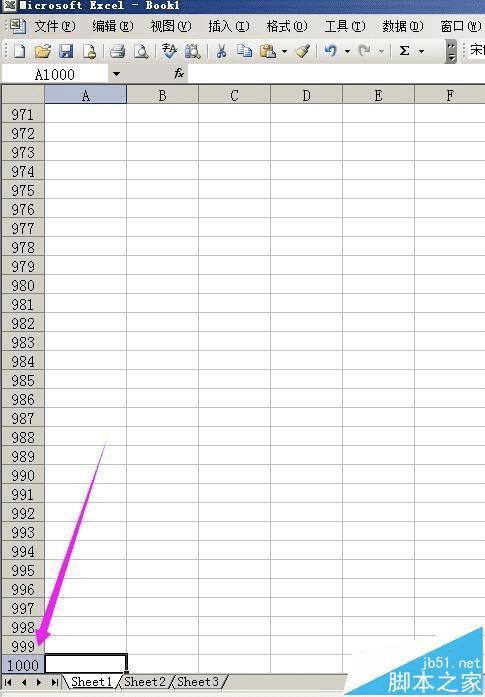
5、这时,在当前窗口的第一行并没有显示出来,要返回到A1单元格比较麻烦,要拉动滚动条。解决这个问题,可以用“冻结窗格”命令来实现。在A2单元格这里点下,然后,在菜单栏中顺序点:窗口--冻结窗格;如图所示。
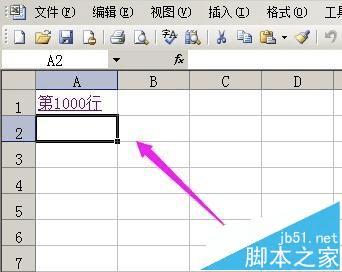
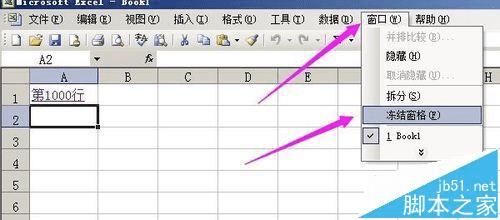
6、点“冻结窗格”后,工作表第一行即被冻结;当点击A1单元格,跳到A1000单元格,工作表第一行依然显示在当前窗口。
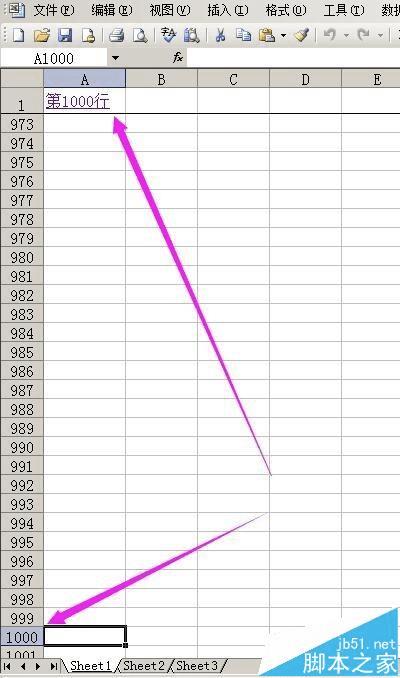
本文地址:http://www.45fan.com/dnjc/84218.html
